نحوه غیرفعال کردن تصحیح خودکار در آیفون
این دستورالعمل های گام به گام را دنبال کنید تا مطمئن شوید که دیگر هرگز در وضعیت نامناسب پیامک گرفتار نخواهید شد. تقریباً همه یک پیام متنی را برای یکی از دوستان یا اعضای خانواده تایپ کردهاند، بدون اینکه واقعاً به آن نگاه کنند، گزینه ارسال را فشار داده و وقتی واقعاً پیام را خواندهاند، متوجه اشتباهات خود شده اند. تصحیح خودکار میتواند پیامها را نامفهوم و تقریباً مانند هرزنامهها کند، بنابراین اگر شما از آن دسته افرادی هستید که همیشه میخواهند همیشه متن پیام را به صورت درست و بدون غلط ارسال کنید، غیرفعال کردن تصحیح خودکار در آیفون ، راه حل آن است. در اینجا دستورالعمل های گام به گام برای غیرفعال کردن تصحیح خودکار در آیفون وجود دارد که ارسال پیامک را آسان تر می کند.
اگر به دنبال جایی برای خرید گوشی به صورت اقساط هستید، ما خرید گوشی با حکمت کارت را به شما پیشنهاد می دهیم.
نحوه غیرفعال کردن تصحیح خودکار در آیفون
باید اعتراف کنید – برخی از خطاهای تصحیح خودکار خنده دار هستند. با این حال، اگر خودتان یکی از این موارد را داشته اید، ممکن است به طور کلی از این ویژگی استفاده کنید. خوشبختانه، غیرفعال کردن تصحیح خودکار در آیفون بسیار ساده است. در اینجا نحوه غیرفعال کردن تصحیح خودکار در آیفون با iOS 11 و بالاتر آمده است:
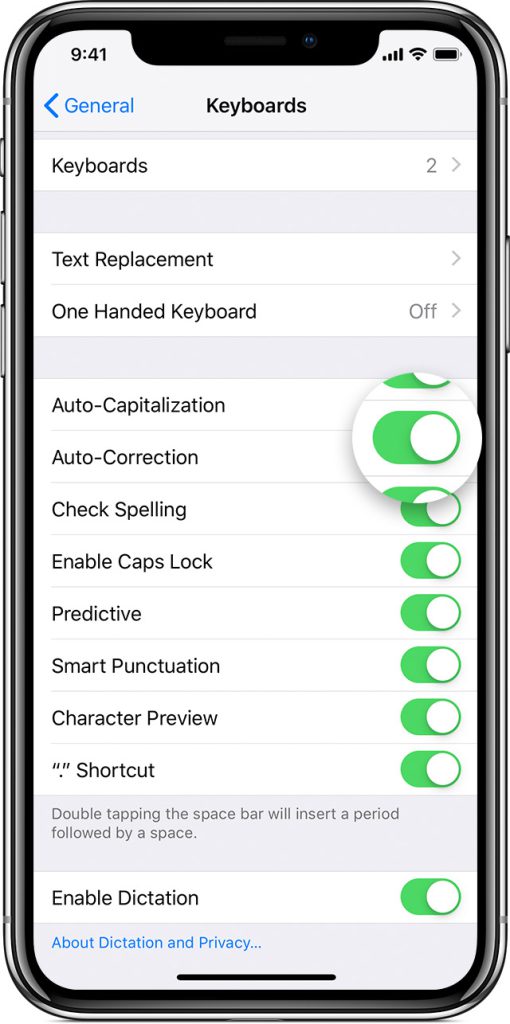
غیرفعال کردن تصحیح خودکار
- به صفحه اصلی آیفون خود بروید.
- روی نماد تنظیمات ضربه بزنید.
- در منوی گزینه هایی که ظاهر می شود، روی General ضربه بزنید.
- در صفحه جدیدی که به آن منتقل می شوید، تنظیمات صفحه کلید را باز کنید.
- بخش All Keyboards را پیدا کنید.
- در این قسمت Auto-Corection را پیدا کنید و دکمه کنار آن را جابجا کنید تا از سبز به سفید تبدیل شود.
غیرفعال کردن دیگر گزینه های خودکار در آیفون
اگر کلمات را با حروف بزرگ مینویسد متنفر هستید، میتوانید حروف بزرگ خودکار را نیز خاموش کنید. در همان منو قرار دارد اگر نمیخواهید املا را نیز بررسی کنید، بررسی املا را غیرفعال کنید، اما فقط به یاد داشته باشید که وقتی نمیتوانید نحوه املای یک کلمه را به خاطر بیاورید، آن را به عنوان پشتیبان نخواهید داشت.
با خاموش کردن همه این گزینهها، کلمات شما دقیقاً همانطور که آنها را تایپ میکنید باقی میمانند – چه خوب و چه بد. البته، همیشه میتوانید با استفاده از این مراحل به صورت معکوس، هر گزینه را دوباره روشن کنید و دکمه را دوباره روشن کنید (به رنگ سبز).
گزینه دیگری در منوی All Keyboards وجود دارد که ممکن است وسوسه شوید آن را خاموش کنید: گزینه Predictive. اگر دوست دارید سریع تایپ کنید، احتمالاً می خواهید آن را روشن بگذارید، زیرا به تلفن شما اجازه می دهد جملات شما را تمام کند. اگر قصد خرید گوشی آیفون را دارید، پیشنهاد می کنیم به قسمت فروشگاهی ما سر بزنید.
چگونه دیکشنری آیفون خود را ریست کنیم
همیشه غیرفعال کردن تصحیح خودکار در آیفون راه حل نیست. اگر نمیخواهید به طور کامل از شر تصحیح خودکار خلاص شوید، میتوانید اشتباهاتی را که به مرور زمان به آن آموزش دادهاید که در نهایت تصحیح خودکار اشتباهات شما رانشان می دهد، پاک کنید. البته همه اینها زمانی انجام می شود که گوشی شما یک آیفون اصلی باشد. در اعماق گوشی شما، یک فرهنگ لغت کوچک وجود دارد. این پایگاه داده تعیین می کند که آیا کلمات شما به درستی املا می شوند یا خیر، و هر چیزی که تایپ می کنید با این لیست بررسی می شود. اما هرچه بیشتر از تلفن خود استفاده کنید، ممکن است به طور تصادفی کلماتی را که صحیح نیستند در فرهنگ لغت ذخیره کنید. با گذشت زمان، این غلط املایی می تواند اضافه شود.
اساساً میتوانید فرهنگ لغت صفحهکلید خود را با رفتن به تنظیمات، عمومی و بازنشانی، سپس روی Reset Keyboard Dictionary، راهاندازی مجدد کنید. هنگامی که این کار را انجام دادید، فرهنگ لغت شما مانند زمانی که برای اولین بار گوشی خود را خریدید، یک لوح تمیز است. اکنون میتوانید «آموزش» تصحیح خودکار خود را برای پاسخگویی به اولویتهایتان آغاز کنید، و همه آن کلماتی که املایی ندارند بهطور جادویی پاک میشوند.
نحوه خاموش کردن تصحیح خودکار برای کلمات خاص
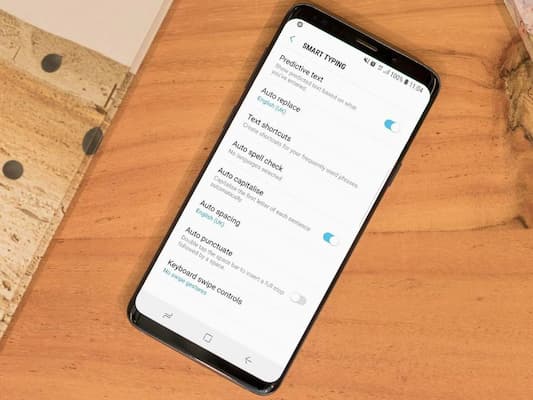
خاموش کردن تصحیح خودکار برای کلمات خاص
اگر احساس میکنید برای کمک به مرتب کردن املای کلمات به تصحیح خودکار نیاز دارید، اما همچنین میخواهید تشدید آن را کاهش دهید، میتوانید به سادگی تصحیح خودکار را برای کلمات خاصی که معمولاً اشتباه میشوند خاموش کنید. در اینجا نحوه غیرفعال کردن تصحیح خودکار در آیفون فقط برای کلمات خاص آمده است:
- به پیامک های خود بروید و هر مکالمه ای را باز کنید.
- در کادر متن، کلمه ای را که می خواهید تصحیح خودکار را تایپ کنید تا تصحیح متوقف شود.
- اطمینان حاصل کنید که املای کلمه همانطور که می خواهید نوشته شده است.
- در قسمت تصحیح خودکار زیر کادر متن، به دنبال کلمه ای باشید که در علامت نقل قول قرار دارد. (این مورد در کادر سمت چپ خواهد بود؛ پیشنهادات دیگر در سمت راست آن خواهد بود.)
- روی آن ضربه بزنید.
اکنون، هر زمان که کلمه را تایپ میکنید، به کلمه یا املای دیگری تصحیح خودکار نمیشود. حداقل قرار است اینگونه عمل کند. اگر متوجه شدید که تصحیح خودکار همچنان سعی در تغییر کلمه دارد، مراحل بالا را چند بار تکرار کنید تا هنگام تایپ این کلمه، آنچه را که می خواهید به تصحیح خودکار آموزش دهید.
رفع تصحیح یک کلمه ای بدون نیاز به خاموش کردن تصحیح خودکار
راه دیگری برای رفع تصحیح یک کلمه ای بدون نیاز به خاموش کردن تصحیح خودکار به طور کلی وجود دارد. با این روش، هنگامی که تلفن شما به طور خودکار آن کلمه ناخواسته را تصحیح می کند، به طور خودکار به املای مورد نظر شما باز می گردد.
- تنظیمات را در آیفون خود باز کنید.
- به بخش Keyboard زیر General بروید.
- جایگزینی متن را انتخاب کنید.
- روی نماد + در گوشه سمت راست بالا
- ضربه بزنید.
کلمه تصحیح شده خودکار را در بخش Shortcut و هر آنچه را که واقعاً قصد تایپ آن را داشتید در بخش Phrase تایپ کنید. - روی ذخیره ضربه بزنید.
منبع:




